Úvod
Tento článek se bude zabývat tím, jak nastavit Dropbox pomocí příkazového řádku na cloudovém serveru Linux. Dropbox je vynikající nástroj pro snadné sdílení souborů.
Předpoklady
– Jakýkoli 32bitový nebo 64bitový server Linux. Pokud nevíte, zda je váš systém 32bitový nebo 64bitový, postupujte podle našeho průvodce zde, nebo pokud potřebujete bezpečný a důvěryhodný cloudový server, zvažte některý z Atlantic.Net.
– Budete také potřebovat účet Dropbox, ke kterému si jej můžete zaregistrovat zde.
Nainstalujte si Dropbox do svého systému Linux
Přejděte do kořenového adresáře svého domovského adresáře a stáhněte požadované soubory na základě vaší architektury:
Příkaz cd ~ se dostanete do vašeho přihlašovacího adresáře, což je obvykle váš domovský adresář.
32-bit:
wget -O - "https://www.dropbox.com/download?plat=lnx.x86" | tar xzf -
64bitová verze:
wget -O - "https://www.dropbox.com/download?plat=lnx.x86_64" | tar xzf -
Pokud spustíte ls -a zobrazí se nově vytvořená složka .dropbox-dist.
Chcete-li spustit démona, spusťte příkaz:
.dropbox-dist/dropboxd
Tento počítač není propojen s žádným účtem Dropbox…
Navštivte prosím https:// VÁŠ-SPECIFICKÝ-ODKAZ a propojte toto zařízení.
Vložte uvedený odkaz do svého webového prohlížeče a přihlaste se pomocí informací o svém účtu. Po přihlášení znovu zkontrolujte svůj terminál. Měli byste vidět následující:
Tento počítač je nyní propojen s Dropboxem. Vítejte VAŠE JMÉNO
V tuto chvíli se vaše soubory synchronizují do složky Dropbox vytvořené v domovské složce vašeho aktuálního uživatele. To může chvíli trvat v závislosti na tom, kolik souborů máte.
Nyní ověřte, že byly všechny vaše soubory synchronizovány:
ls Dropbox/
Dále si stáhneme skript pro správu příkazového řádku. Tento skript vyžaduje Python, takže se ujistěte, že jej máte nainstalovaný. Zda je Python nainstalován můžete zjistit pomocí python -V
wget https://www.dropbox.com/download?dl=packages/dropbox.py -O dropbox_manager.py
chmod +x dropbox_manager.py
Spuštěním skriptu zkontrolujte dostupné příkazy:
./dropbox_manager.py
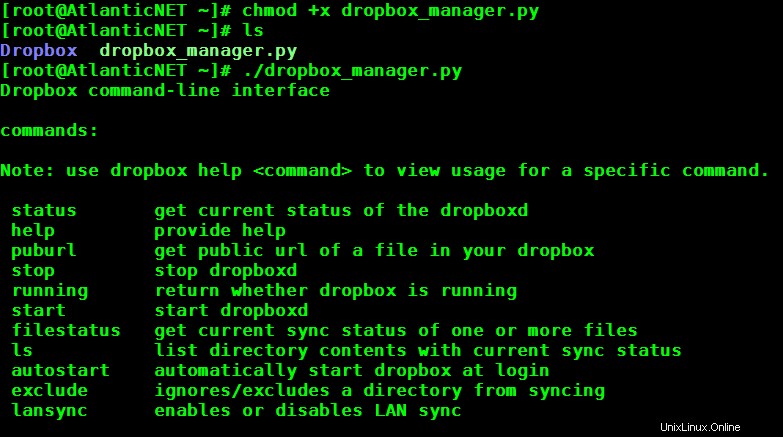
Příklad toho, jak vypadá ./dropbox_manager.py
A je to! Nyní můžete kontrolovat stav vašich synchronizovaných souborů a spravovat další aspekty Dropboxu.
Zjistěte více o našich hostingových službách VPS a ceně hostingu VPS.